公司新闻
COMPANY NEWS
服务新闻
COMPANY NEWS

企业动力15大管理利器之五 | 参数化下单
01背景:

▲服装行业

▲电梯制造
02落地价值:
No.1 规范和维护订单
No.2提高系统灵活度和准确性

03参数化下单操作步骤:
1、在“参数BOM” 页面点开参数设置,以纺织企业为例,设置好参数名称。在“参数分组”中新增参数组并设置代号,参数组项目可修改。
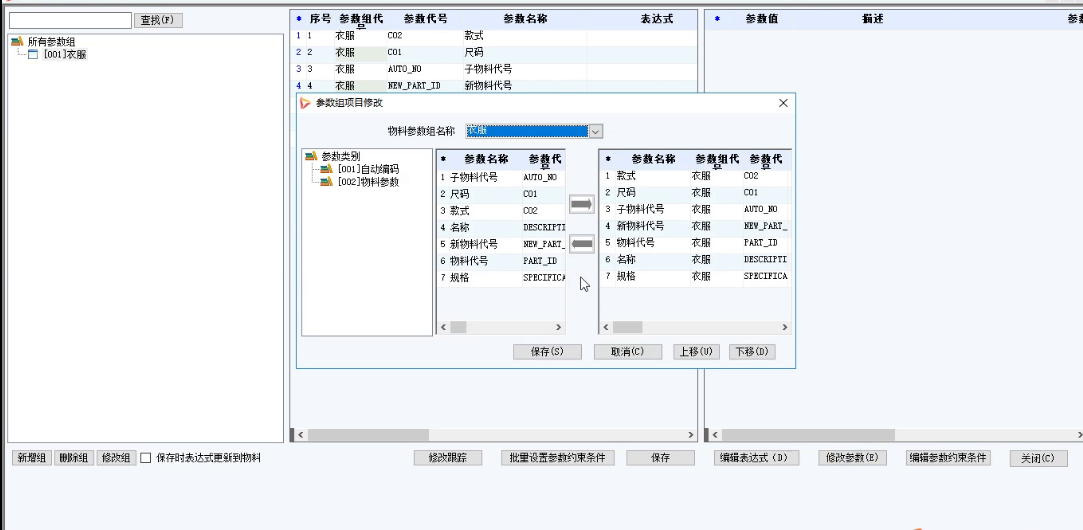
2、设置参数物料,勾选“虚设件”用于接收入参,编辑参数表达式。
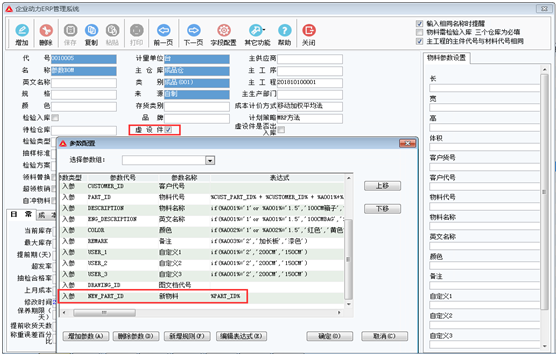
3、打开主页面“产品BOM”,增加“主工程文件”,为参数物料新增元件,后提交审批。
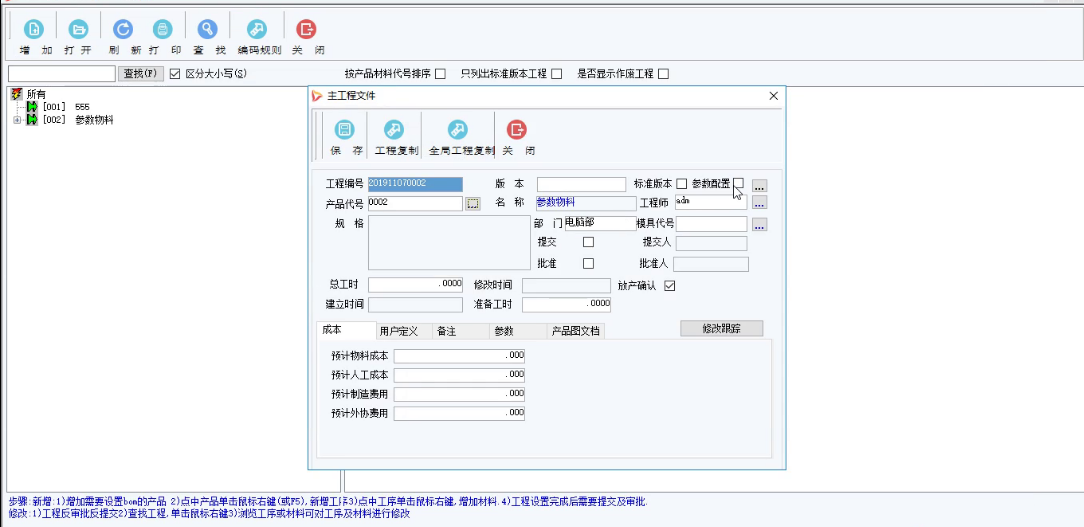
4、在销售订单中设置好单据配置,根据虚拟参数产品下达销售订单。启用销售订单单据控制项,设置物料参数。
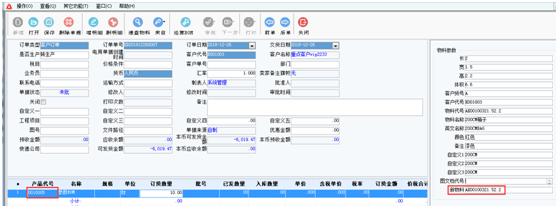
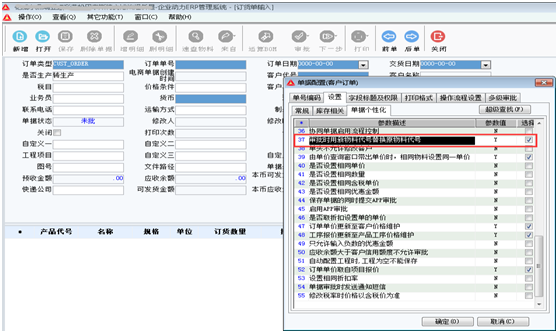
▲启用销售订单单据控制项
5、这样一来参数就能体现在产品BOM里了。
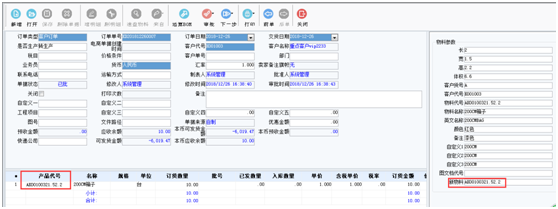
▲单据保存审批前,显示的是虚拟参数产品代号,
审批后,显示根据参数生成的新料号
参数BOM功能应用场景较多样,如果您有兴趣,欢迎向我们的专业顾问团队咨询。










